A gravação de vídeo 4K é uma das características excepcionais de um iPhone. Com a gravação de vídeo 4K, você tem o poder de capturar a verdadeira essência de qualquer momento e mais tarde compilar diferentes clipes 4K juntos para criar um filme curto.
No entanto, também vale a pena notar que os vídeos 4K têm tamanhos de arquivos comparativamente maiores e ocupam mais espaço de armazenamento. Isso significa que você não será capaz de gravar e armazenar muitos vídeos 4K no seu iPhone, especialmente se você está filmando a 60 FPS.
Assim, você deve aprender a transferir o vídeo 4K do iPhone para o PC. Isto irá ajudá-lo a libertar espaço suficiente no seu iPhone para continuar com as suas sessões de gravação de vídeo. Então, neste guia, vamos compartilhar algumas maneiras que você pode utilizar para transferir vídeos 4K do seu iPhone para o PC.
- Parte 1. Como Filmar Vídeos 4K com o iPhone
- Parte 2. Como Transferir Vídeos 4K do iPhone para o PC
- Parte 3. Como Converter Vídeos para o Formato 4K com o Wondershare UniConverter
- Parte 4. Como transferir vídeos 4K para o iPhone com o Wondershare UniConverter
Parte 1. Como Filmar Vídeos 4K com o iPhone
Se você comprou recentemente um iPhone e não sabe como filmar um clipe de 4K, nós queremos ajudar. A verdade é que filmar vídeos 4K num iPhone não é tão complicado como você pensa. Tudo o que você tem a fazer é alterar algumas configurações de gravação e simplesmente tocar no botão "Gravar".
Vejamos como fazer isso.
Passo 1 - Vá nas Configurações.
Passo 2 - Role para baixo e toque em Câmera.
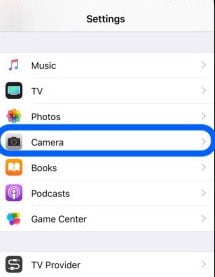
Passo 3 - Toque em Gravar o Vídeo e selecione a qualidade de gravação desejada. iPhones podem filmar vídeos de 4K em três taxas de quadros diferentes, ou seja, 24FPS, 30FPS e 60FPS. Se você quer filmar vídeos de alta qualidade e mais suave, recomendamos que escolha 4K@60FPS.
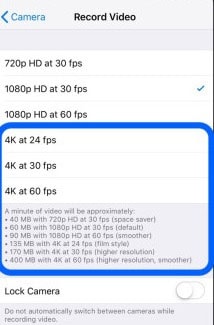
Agora, simplesmente abra a aplicação de Câmera e toque no botão de Gravar para começar a gravar vídeos 4K em seu iPhone.
Parte 2. Como Transferir Vídeos 4K do iPhone para o PC
Assim que começar a gravar vídeos 4K no seu iPhone, o armazenamento irá encher-se mais rapidamente. Mesmo um vídeo de 4K de um minuto a 60 FPS pode ocupar até 400MB de espaço no seu dispositivo. É por isso que é melhor transferir esses vídeos para o seu computador com freqüência para que você não fique sem espaço em seu smartphone.
Siga estes passos para transferir o vídeo 4K do iPhone para o PC.
Para Windows:
Passo 1 - Conecte o iPhone ao seu computador Windows através de um cabo USB.
Passo 2 - Confirme a ligação, escolhendo a opção Confiar no seu iPhone e digite a sua senha.
Passo 3 - Abra a aplicação de Fotos no seu PC e toque em Importar no canto superior direito, e selecione a partir de um dispositivo USB.
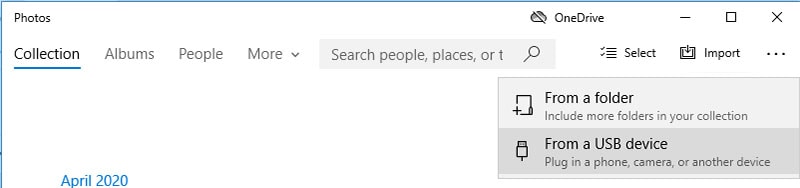
Passo 4 - Agora, escolha o dispositivo e selecione os vídeos que você deseja transferir.
Para Mac:
A transferência de vídeo 4K do iPhone para o Mac é ligeiramente diferente da do Windows.
Aqui está como você pode importar vídeos 4K do iPhone para o Mac.
Passo 1 - Conecte o iPhone ao seu Mac via USB. Ao contrário do Windows, você não terá que confirmar a conexão para um Mac.
Passo 2 - A aplicação de Fotos no seu Mac será lançada automaticamente. Na barra de menu do lado esquerdo, escolha o seu dispositivo.
Passo 3 - Agora, seleccione os vídeos que deseja transferir e carregue no botão Importar seleccionados para os transferir para o seu Mac.
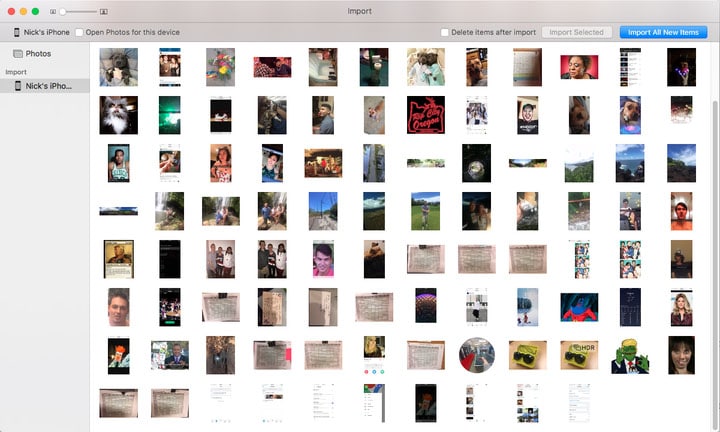
Parte 3. Como Converter Vídeos para o Formato 4K com o Wondershare UniConverter
Graças ao recurso de gravação de vídeo 4K no iPhone, muitas pessoas começaram a usar seus smartphones para filmar vídeos para seus canais no YouTube também. No entanto, pode tornar-se bastante frustrante quando há um clipe de baixa resolução em uma pilha de vídeos 4K, o que reduz a qualidade do episódio geral.
Se você também está preso em uma situação semelhante, o Wondershare UniConverter (originalmente Wondershare Video Converter Ultimate) vai ajudá-lo. Este software é projetado especificamente para ajudar as pessoas a converter vídeos para diferentes formatos. Isso significa que se você filmou um vídeo em 1080p, você pode usar o Wondershare Uniconverter para mudar sua resolução para 4K.
 Wondershare UniConverter - Conversor de Vídeo 4K
Wondershare UniConverter - Conversor de Vídeo 4K

- Converte vídeos para mais de 1.000 formatos, incluindo AVI, MKV, MOV, MP4, etc.
- Velocidade de conversão 30X mais rápida do que outros conversores comuns.
- Edita vídeos com aparar, cortar, mesclar, adicionar legendas, e muito mais.
- Grava vídeo para DVD reprodutível com modelos de DVD gratuitos e atraentes.
- Baixa ou grava vídeos de 10.000 sites de compartilhamento de vídeo.
- A caixa de ferramentas versátil inclui a correção de metadados de vídeo, criador de GIF e gravador de tela.
- Sistemas Suportados: Windows 10/8/7/XP/Vista, Mac OS 10.15 (Catalina), 10.14, 10.13, 10.12, 10.11, 10.10, 10.9, 10.8, 10.7, 10.6.
Vamos olhar para o processo passo a passo para converter clipes de vídeo de baixa resolução para 4K usando o Wondershare Uniconverter.
Passo 1 Iniciar o Wondershare UniConverter
Inicie o programa e selecione o Conversor de Vídeo do menu superior.
Passo 2 Adicionar arquivos
Vá para a página Conversor de Vídeo e clique em Adicionar arquivos, no canto superior esquerdo. Será exibida uma janela do Explorador de Arquivos. Escolha os vídeos que deseja converter e clique em Abrir.
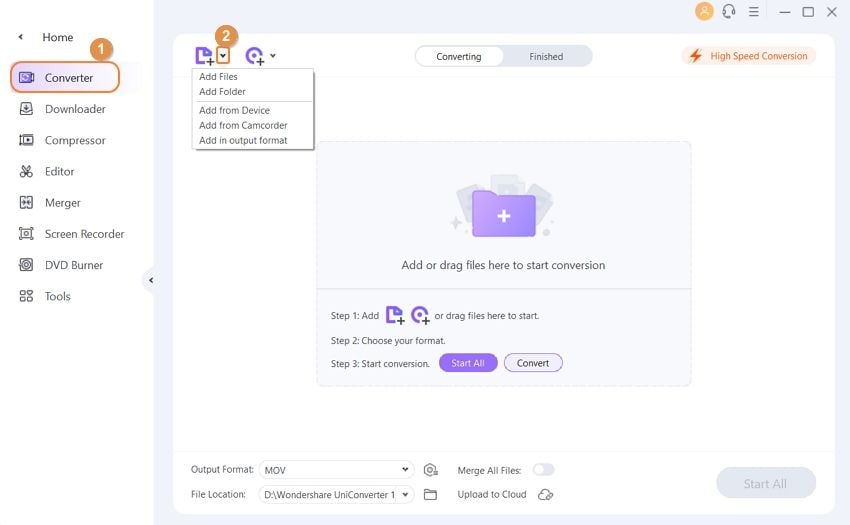
Passo 3 Escolha o formato de vídeo 4K.
Agora, clique no menu ao lado do arquivo de vídeo. Vá para a página de vídeo e escolha um formato de vídeo específico. Depois de ter seleccionado o formato de vídeo correto, configure a sua resolução para 4K e toque em Iniciar tudo no canto inferior direito.
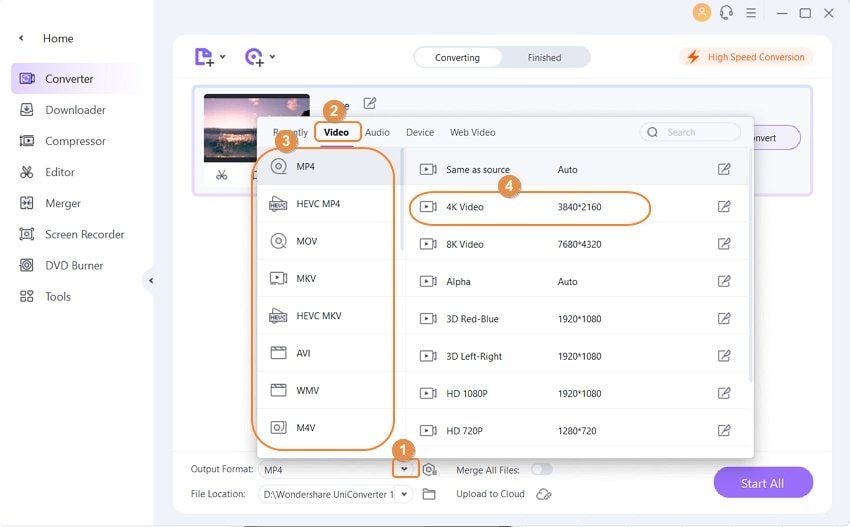
E é isso; o Wonderhsare Uniconverter irá converter o arquivo de vídeo selecionado para 4K, e você pode continuar com o seu processo de edição, sem qualquer interrupção.
Parte 4. Como transferir vídeos 4K para o iPhone com o Wondershare UniConverter
Uma vez que você tenha convertido um arquivo de vídeo para 4K, você também pode usar o Wondershare Uniconverter para transferi-lo para o seu iPhone. A ferramenta tem um recurso de Transferência dedicado que lhe permitirá enviar arquivos de um computador para o seu iPhone.
Siga estas instruções para transferir vídeos 4K de PC para iPhone usando o Wondershare Uniconverter.
Passo 1 Ligar o iPhone ao computador.
Conecte o seu iPhone ao PC e deixe o software descomprimir automaticamente os controladores do dispositivo.

Passo 2 Depuração USB
Antes de avançar, certifique-se de que a depuração USB está ativada em seu smartphone. Você pode seguir as instruções na tela para ativar o recurso.
Passo 3 Adicionar arquivos
Uma vez que o dispositivo for configurado com sucesso, prossiga para a adição dos arquivos de vídeo 4K. Você pode escolher um arquivo de vídeo do seu computador local ou enviar um arquivo de vídeo convertido da história do Uniconverter. Carregue em Adicionar Arquivos para adicionar um vídeo do seu computador local.

Passo 4 Adicionar à transferência
Depois de adicionar os arquivos, toque no botão Transferir tudo para iniciar a transferência dos arquivos.

Conclusão
Se os vídeos 4K estão enchendo o armazenamento do seu iPhone rapidamente, certifique-se de seguir os métodos acima mencionados para transferir vídeo 4K do iPhone para o PC. Isso permitirá que você mantenha armazenamento livre suficiente em seu iPhone para filmar e salvar um vídeo 4K sempre que você quiser. Esperamos que você tenha o que esperava, e que o tenhamos ajudado a atingir suas expectativas. Obrigado por ler este artigo. Certifique-se de deixar um comentário abaixo e nos deixe saber a sua opinião sobre este software.
